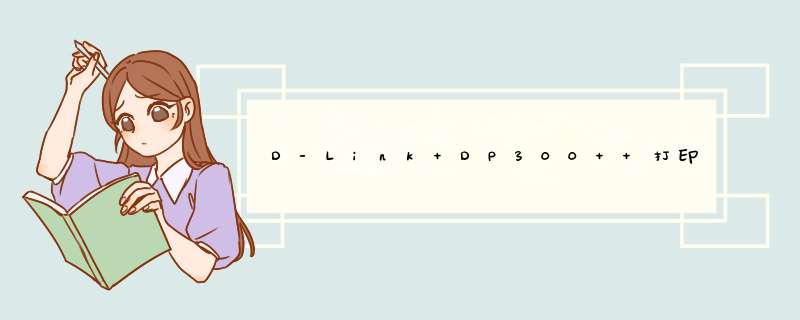
您需要可以使用以太网的设备,如一台台式计算机或笔记本电脑,以及一台连接到D-Link打印服务器的并口或者USB口打印机。
二:将打印服务器接入网络
首先,将网线的一端插入打印服务器的RJ-45网络端口中,再将网线的另一端插入路由器或交换器的LAN端口。注意:在提醒您接上电源前,不要将电源线连接到打印服务器上。
然后,确定已关闭打印机。
将打印服务器的并行或者USB端口连接到打印机。
打开打印机。接上打印服务器的电源,打印服务器将会开启,并开始自检。
三:配置打印服务器
打印服务器的缺省IP地址为192168010,如要通过打印服务器进行打印,打印服务器必须与您的网络具有相同的IP网络设定。IP地址可以手动分配或通过DHCP,BOOTP或RARP自动分配。如要连接打印服务器的WEB设置,需手动为网络上的计算机设置IP地址,并确保其与打印服务器在同一个子网段。
进入开始 >右击网上邻居 >选择属性 >右击与网卡对应的本地连接>选择属性
点击Internet协议,点击属性。
输入一个与打印服务器在同一网段的静态IP地址。1921680X ,点击确定。
(X为除10外的任何1-255之间的整数,如图示192168020)
使用WEB浏览器,在IE地址栏里输入的IP地址。缺省IP地址为192168010。
进入打印服务器的WEB界面。WEB界面可能因为打印服务器型号的不同而不同,本文以DP-301U为例。
点击Configuration标签查看当前Port Settings。请在一张纸上记住您的端口名称。
点击左侧Nerwork标签查看或者修改打印服务器的IP地址。
注意:动态分配的IP地址有可能导致打印出现问题,因此强烈要求为打印服务器分配静态固定IP地址,具体IP地址可与网络管理员联系。
WorkGroup工作组与需要使用打印功能的计算机应处于同一工作组内。
配置完毕,点击Apple应用设置,打印服务器会自动重启。
四:在WindowsXP下为客户机安装网络打印
进入开始 > 打印机和传真 >添加打印机或进入开始>控制面板> 打印机和传真>添加打印机。
点击下一步。
选择“本机打印机”, 请确认取消选定自动检测并安装即插即用打印机,点击下一步。
再选择“创建新端口”,选中Standard TCP/IP Port,点击下一步。
点击下一步。
输入打印机服务器的IP地址(如:192168010),端口名会自动填上。点击下一步。
选择“自定义”,点击设置。
选择“LPR”,输入打印机所使用端口的端口名称。点击确定。
注意:启用SNMP状态有可能导致兼容性问题,请确认取消选定“启用了LPR字节计数”。
为打印机安装驱动程序。如果下拉菜单中没有您所使用的打印机型号,请点击“从磁盘安装”。
选择相应的打印机驱动程序,点击确定。
注意:不同型号的打印机所对应的驱动程序可能不同,请去打印机厂商网站下载。
在该窗口中,您可以为打印机输入名称。
选择“是”设置为默认打印机。点击下一步
选择“是”,打印测试页。如果测试页打印成功,则打印服务器安装成功。如果未能成功打印,请检查打印机或者打印服务器安装有无问题。
您已完成设置!
至此,打印机已经准备好在WindowsXP系统下,通过网络进行打印。理论这样做没事的啊
但是问题在于
需要双线路都用到的那几个机器
你怎么设置网关?
有可能必须给那些机器设置双网卡
然后把两个路由的网段分开
并且在早先的路由上面
禁止那几台机器的MAC地址访问WAN就好了
欢迎分享,转载请注明来源:内存溢出

 微信扫一扫
微信扫一扫
 支付宝扫一扫
支付宝扫一扫
评论列表(0条)